#1445: ECG komt naar de Apple Watch, Apple OS-updates, Google Fi voor iPhone, verticale muis van Anker
Apple heeft updates uitgebracht van al zijn besturingssystemen: iOS 12.1.1, macOS 10.14.2, tvOS 12.1.1 en bovenal watchOS 5.1.2. Die laatste update brengt de app ECG naar de Apple Watch Series 4 en maakt daarmee het controleren van onregelmatige hartritmes mogelijk op alle Apple Watch-modellen die dit ondersteunen. Julio Ojeda-Zapata legt uit hoe je deze functie instelt en gebruikt. Voor hen die door veel muisgebruik pijn in de onderarm of pols hebben, bespreekt Josh Centers een "verticale muis" van Anker die de symptomen kan verzachten. Zij die geld willen besparen op het mobiel-abonnement bij hun iPhone kunnen eens kijken naar Google Fi, maar zoals Jeff Porten al aangeeft zitten er addertjes onder het gras. Belangrijke Mac app-updates zijn deze week Mactracker 7.7.6, Beveiligingsupdate 2018-003 (High Sierra) en Beveiligingsupdate 2018-006 (Sierra), Safari 12.0.2, Pixelmator Pro 1.2.4, Pixelmator 3.8, Logic Pro X 10.4.3, GarageBand 10.3.2 en DEVONthink/DEVONnote 2.10.2.
- Apple brengt iOS 12.1.1, macOS 10.14.2 en tvOS 12.1.1 uit
- watchOS 5.1.2 brengt ECG naar de Apple Watch Series 4
- De verticale muis van Anker is een goedkope oplossing voor RSI
- Google Fi komt naar de iPhone... grotendeels
- Volglijst: Mac App Updates
- ExtraBITS
De Nederlandse editie van TidBITS is een letterlijke vertaling van de oorspronkelijke Engelse versie. Daarom is het mogelijk dat een deel van de inhoud niet geldt in bepaalde landen buiten de VS.
Dit nummer werd uit het Engels vertaald door:
• Elmar Düren
• Johan Olie
• Henk Verhaar
• Paul Bánsági
• Dirk Paul Flach
• Thierry Kumps
• Jos van den Berg
Verder werkten mee:
• Coördinatie: Renate Wesselingh
• Montage: Elmar Düren
• Eindredactie: Sander Lam
Hoe je ons kunt bereiken kun je lezen op <de contactpagina>
Apple brengt iOS 12.1.1, macOS 10.14.2 en tvOS 12.1.1 uit
[vertaling: LmR]
Apple heeft iOS, macOS en tvOS uitgebracht om een aantal merkwaardigheden en fouten op te lossen. Zoals altijd is het een goed idee om een aantal dagen te wachten voordat je de updates installeert, om je ervan te verzekeren dat er geen problemen mee zijn.
iOS 12.1.1
Het beste aan iOS 12.1.1 is dat daarmee de enkelvoudige tik terugkeert waarmee je tijdens een FaceTime-gesprek wisselt tussen voor- en achtercamera. In iOS 12 had Apple om onverklaarbare redenen deze knop achter een ander paneel verstopt, wat heel frustrerend was. Je kunt nu ook weer tijdens FaceTime-gesprekken Live Photos maken, een functie die ook al bestond voor iOS 12.0. Weet wel dat je alleen Live Photos kan maken tijdens een een-op-een FaceTime-gesprek en niet in groepsgesprekken.
iPhone XR-gebruikers zullen blij zijn te horen dat zij met iOS 12.1.1 Haptic Touch kunnen gebruiken om meldingen te bekijken. We kunnen ons niet aan de indruk onttrekken dat de uitgebreide ondersteuning van Haptic Touch misschien slecht nieuws is voor de toekomst van 3D Touch.
De iOS-update 12.1.1 breidt ook de provider-ondersteuning voor dual-sim in de iPhone XS en XR uit, al zegt Apple niet welke providers dit nu ondersteunen.
iOS 12.1.1 brengt verder:
- De mogelijkheid om de zijbalk te verbergen in News op de iPad in landschap-modus
- Real-time text (RTT) als je belt via wifi op een iPad of iPod touch
- Verbeterde stabiliteit voor dicteren en VoiceOver
- Een oplossing voor een fout waardoor Face ID tijdelijk onbeschikbaar was
- Een oplossing van een probleem waardoor visual voice-mail niet kon worden gedownload
- Een oplossing voor een probleem waardoor Voice Memo-opnames niet werden geüpload naar iCloud
- Een oplossing voor een fout waardoor tijdzones niet automatisch werden bijgewerkt
- Een oplossing voor een probleem in Berichten waardoor tekstsuggesties niet verschenen in het Chinese of Japanse toetsenbord
- 17 verbeteringen aan de beveiliging
De iOS-update 12.1.1 is 292,3 MB op de 10,5 inch-iPad Pro en 372,8 MB op de iPhone X en je kunt hem verkrijgen via Instellingen > Algemeen > Software-update of installeren via iTunes.
macOS 10.14.2
De macOS-update 10.14.2 Mojave bevat realtime tekstondersteuning voor bellen via wifi en een menu-onderdeel in News om een artikel te openen in Safari (Archief > Open in Safari), en verhelpt een fout waardoor iTunes geen media afspeelde op AirPlay-speakers van derden. Tevens bevat hij 12 verbeteringen aan de beveiliging.
Je kunt de update van 2,47 GB installeren in het nieuwe Software-update paneel van de Systeemvoorkeuren.
tvOS 12.1.1
De tvOS-update 12.1.1 bevat “algehele prestatie- en stabiliteitsverbeteringen”. Had je soms iets anders verwacht? Nou ja, er zijn ook 11 verbeteringen aan de beveiliging. Als je automatische updates niet aan hebt staan, kan je je vierdegeneratie-Apple TV of Apple TV 4K bijwerken door naar Instellingen > Systeem > Software-updates te gaan.
watchOS 5.1.2 brengt ECG naar de Apple Watch Series 4
[vertaling: LmR, JO, LmR]
De Apple Watch was de grote verrassing tijdens Apples persaankondiging in september (zie “Apple Watch Series 4: groter scherm, nieuwe wijzerplaten en verbeterde gezondheidsbewaking”, 12 september 2018), deels door een gezondheids-bewaakfunctie die niemand zag aankomen: het registreren van elektrocardiogrammen (ECG).
Apple kondigde aan dat gebruikers van de nieuwe Apple Watch Series 4 met de app ECG in combinatie met in het horloge ingebouwde elektrodes kunnen nagaan of hun hart regelmatig slaat of tekenen van boezemfibrilleren (AFib) vertoont, een aandoening die tot serieuze gezondheidsproblemen zoals beroertes kan leiden. Het bedrijf toonde ook een passieve controle-functie om een onregelmatige hartslag op te pikken en breidde deze mogelijkheid ook uit naar de meeste oudere Apple Watch-modellen.
Deze functies zouden de plaats van de Apple Watch bovenin de markt der slimme horloges verankeren en helpen het apparaat neer te zetten als een belangrijk gezondheids-bewaakapparaat dat levens zou kunnen redden. (Zie het TidBITS-artikel “Ik ben paramedicus: hoe de Apple Watch Series 4 wel en niet levens zal redden”, 3 oktober 2018, van Rich Mogull.)
De hart-bewaakfunctie kwam echter niet meteen uit met de Apple Watch Series 4 en Apple beloofde deze in een latere update. Nu is deze update er, in de vorm van watchOS 5.1.2. Om deze te installeren, open je de app Watch op je iPhone, ga je naar Mijn Watch > Algemeen > Software-update en tik je op Download en installeer. De grootte van de updates kunnen variëren. We hebben 132 MB gezien bij een Apple Watch Series 2 en 176 MB bij een Series 3. Installatie kan langer duren dan je verwacht. Wij raden aan om de update te draaien als je gaat slapen. 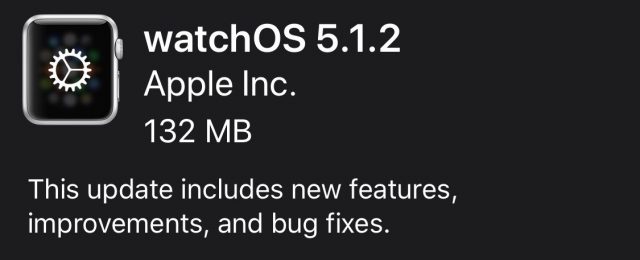
Instelling en gebruik van de app ECG
Apple beweert dat de Apple Watch Series 4 samen met de nieuwe app ECG in watchOS 5.1.2 “het eerste product direct voor consumenten” is waarmee mensen helemaal zelf een elektrocardiogram kunnen maken. Dat is deels onjuist: KardiaBand, van AliveCor, bood een jaar geleden al precies dezelfde functies. Een familielid van een van de TidBITS-medewerkers heeft dit programma het afgelopen jaar gebruikt na een hartklep-operatie.
Hoe het ook zij, elektrodes ingebouwd in het achterkristal van de Apple Watch Series 4 en de Digital Crown werken samen met de app ECG om een hartslagopname te maken. Als de gebruiker met een vingertop de Digital Crown aanraakt, wordt er een elektrisch circuit gesloten en worden hartsignalen gemeten. Dit duurt ongeveer 30 seconden.
Voordat je de ECG-functie kunt gebruiken, moet je enig voorbereidend werk doen, naast het installeren van watchOS 5.1.2. Druk op de Digital Crown om de app ECG te vinden die tussen als je andere apps staat, en tik erop om deze te openen. Vervolgens wordt je gevraagd om de app Gezondheid op je iPhone te openen.
De eerste stap is om je geboortedatum in te vullen. Daarna kun je, na een snelcursus ECG's lezen en een aantal waarschuwingen over wat de app ECG niet kan (hij kan bijvoorbeeld geen hartaanval, bloedproppen of infarcten detecteren) je eerste ECG maken.
Bij mij werkte dit vlekkeloos. Ik had er, zoals geïnstrueerd, voor gezorgd dat mijn horloge goed om mijn linkerpols gebonden was en dat mijn armen op een vlakke ondergrond rustten, en hield mijn rechterwijsvinger op de Digital Crown. De app ECG telde vervolgens terug vanaf 30.
Volgens de app was alles prima met mij. Mijn “sinusritme” gaf aan dat het ECG niet wees op boezemfibrilleren en dat mijn hart regelmatig sloeg.
De uitslagen worden bewaard in de app Gezondheid van de iPhone en je kunt de gegevens met een dokter delen in de vorm van een PDF-document. Op je iPhone ga je naar Gezondheid > Hart en onder Deze week tik je op Elektrocardiogram (ECG). Tik op de kaart bovenin, zoek dan naar Exporteer een PDF voor je arts en gebruik de standaard Deel-functie om de pdf te mailen of op een andere manier te versturen.
Zo ziet mijn geëxporteerde PDF eruit: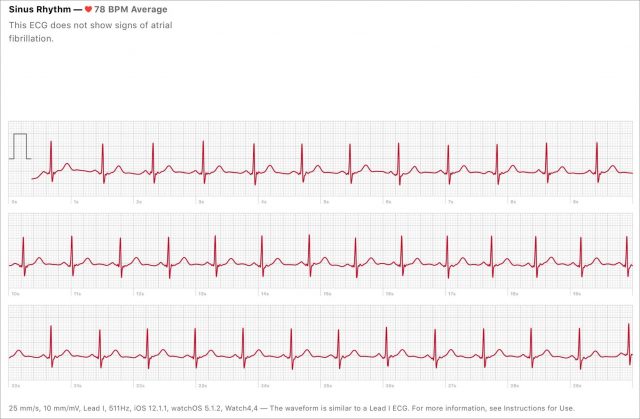
Heb je iets aan de app ECG?
Ik kan niet beoordelen hoe goed de app ECG op medisch gebied presteert, maar mijn TidBITS-collega Rich Mogull, die paramedisch hulpverlener is, heeft er iets meer zicht op.
Rich twitterde veel over het onderwerp nadat hij de watchOS 5.1.2 update had geïnstalleerd. Een aantal van zijn observaties:
- De resultaten bevatten meer gegevens die voor artsen bruikbaar zijn, dan hij van tevoren verwachtte. Hij denkt zelfs dat ze inzicht in meerdere afwijkende hartritmes zouden kunnen krijgen, maar Apple zegt expliciet dat de app ECG daar niet voor bedoeld is.
- Hij herhaalt Apples waarschuwing dat de Apple Watch Series 4 geen hartaanval kan herkennen, omdat je daarvoor geavanceerdere apparatuur nodig hebt.
- Hij waarschuwt dat alle ECG-filmpjes kwetsbaar zijn voor elektrische interferentie veroorzaakt door beweging. "Je moet je hand tijdens een meting echt ergens op laten rusten", zegt hij.
Los van deze opmerkingen: de app ECG herkende inderdaad boezemfibrilleren bij een van zijn familieleden van wie dit al bekend was. Rich kan dus bevestigen dat de functie werkt.
Controleren op een onregelmatig hartritme
Los van maar wel gerelateerd aan watchOS 5.1.2’s nieuwe ECG-ondersteuning is de nieuwe mogelijkheid om te controleren op een onregelmatig hartritme. In tegenstelling tot ECG-registraties, gebeurt het controleren op een onregelmatig hartritme in de achtergrond zonder dat de gebruiker iets hoeft te doen.
Mocht hiervoor worden gealarmeerd, dan zou een Apple Watch Series 4-gebruiker waarschijnlijk worden aangeraden om een ECG-controle uit te voeren die mogelijk op AFib zou kunnen wijzen. Volgens Apple betekent een melding dat de Apple Watch “een onregelmatig hartritme heeft vastgesteld dat mogelijk AFib zou kunnen zijn en dit heeft bevestigd met andere metingen”.
Goed nieuws voor mensen met oudere Apple Watch modellen: de controle op een onregelmatig hartritme is ook beschikbaar op Apple Series 1, 2 en 3 maar niet op de originele Apple Watch.
Om dit in te stellen, ga je op je iPhone met iOS 12.1.1 naar Watch > Gezondheid > Hart en schakel je Irregular Rhythm Notifications in.
Andere functies van watchOS 5.1.2
De watchOS-update 5.1.2 is grotendeels gericht op de ECG-functie maar bevat een handvol nieuwe functies die niets met gezondheidsmetingen te maken hebben:
- Directe toegang tot ondersteunde filmkaartjes, coupons en bonuskaarten in Wallet als je op een contactloze lezer tikt
- Meldingen en bewegende felicitaties als je het maximale aantal punten per dag behaalt tijdens een Activiteiten-competitie
- Nieuwe Infograph-complicaties voor Zoek vrienden, Thuis, Mail, Kaarten, Berichten, News, Phone en Remote
- Beschikbaarheid beheren voor Walkietalkie-conversaties vanuit het Bedieningspaneel: tik op de nieuwe Walkietalkie-knop

- 12 verbeteringen aan de beveiliging
Zoals gebruikelijk bij watchOS zien wij geen enkele reden om de upgrade langer uit te stellen dan de geadviseerde paar dagen om zeker te zijn dat hij geen problemen veroorzaakt. De nieuw functies zijn zeer welkom, lijken vooralsnog geen nadelen te hebben en maken de langverwachte hardware-functies mogelijk die Apple beloofde voor de Apple Watch Series 4 en oudere modellen bij het uitbrengen van watchOS 5.
De verticale muis van Anker is een goedkope oplossing voor RSI
[vertaling: HV]
Krijg je pijn in je onderarm of pols van het werken met je Mac, meer in het bijzonder met een muis of trackpad? Je bent niet de enige.
Voor hen die een groot deel van de dag achter een bureau zitten en met een Mac werken, is ergonomie een punt van constante zorg. De hoogte van je stoel en de positie van je beeldscherm zijn belangrijk, maar voor RSI zijn toetsenborden en muisaanwijzers de grootste boosdoeners. De klassieke muis is een bekend probleem, omdat hij je dwingt om je onderarm te draaien en omdat je bij slepen kracht naar onderen moet aanwenden, wat het bewegen van de muis over je bureaublad moeilijker maakt. Als gevolg hiervan werden alternatieven bedacht, zoals trackballs en trackpads, en ook wat vreemde oplossingen (zie “Sneller en verder rollen met de RollerMouse Pro”, 11 december 2006).
Maar ook die alternatieven hebben minpunten: ze dwingen je om je onderarm in een geproneerde positie te brengen, met je handpalm naar beneden. Op zichzelf is dat geen probleem, maar als je je arm lang in die positie moet houden, is dat een stuk oncomfortabeler dan de normale positie waarin je je onderarm houdt als je gewoon staat, ook wel bekend als de handdruk-positie. (Bij typen op een normaal toetsenbord heb je hetzelfde probleem. Dat is de reden waarom ergonomische toetsenborden een verhoogd middendeel hebben.)
In een poging om mensen die moeite hebben om hun onderarm lang in een geproneerde positie te houden een alternatief te bieden, zijn er verticale muizen, met knoppen aan de zijkant in plaats van bovenop. Ontwerpers hebben allerlei interessante vormen bedacht om dit te bewerkstelligen, waarvan de meest voorkomende een wigvorm is onder een hoek van 45 graden, met een brede basis op om te rusten.
Mocht je wat sceptisch zijn over deze aanpak, dan neem ik je dat niet kwalijk. Maar als je het zou willen proberen, kijk dan eens naar de Anker Ergonomic Optical USB Wired Vertical Mouse. Die kost maar $ 14,99. (Voor 5 dollar meer heb je een draadloze versie, maar die werkt via een kleine USB-dongel in plaats van Bluetooth.) Ik ben een fan van Anker-producten, maar dit apparaat is niet heel bijzonder. Het is niet meer dan een generieke, Chinese, verticale muis met een Anker-labeltje. Als je niet al te veel haast hebt, kun je vergelijkbare apparaten voor minder dan 10 dollar via AliExpress rechtstreeks in China bestellen. De pijn in mijn arm was echter zo hevig, dat ik de voorkeur gaf aan de twee dagen levertijd die Amazon Prime me garandeerde.
Voor wat betreft knoppen en functies is de verticale muis van Anker niks bijzonders in de pc-wereld, maar hij is veelzijdiger dan Apples Magic Mouse 2. Hij heeft klik-knoppen links en rechts, een scrolwiel dat ook fungeert als knop, knoppen voor de volgende en de vorige pagina, en een knop om de resolutie van de muis te wisselen tussen 1000 en 1600 dpi: met de hogere resolutie kun je nauwkeuriger werken maar is het ook eenvoudiger om je doel te missen. En aardig extraatje: je kunt het scrolwiel niet alleen indrukken als muisklik, maar in plaats daarvan ook naar boven schuiven, wat minder belastend is voor je onderarm.
Hoe de muis te laten samenwerken met macOS
De verticale muis van Anker biedt zo uit de doos een aantal standaardfuncties, maar voor maximale productiviteit zul je wat instellingen moeten wijzigen. De volgende- en vorige-paginaknoppen werken standaard niet, en als je in System Preferences > Trackpad > Scroll & Zoom gekozen hebt voor Scroll Direction: Natural werkt het scrolwiel andersom. Helaas kun je in macOS de scrolrichting voor muis en trackpad niet apart instellen (en het is aan te raden om een trackpad bij de hand te houden, ik zal verderop uitleggen waarom).
Het geweldige programma BetterTouchTool (los verkrijgbaar, maar nu ook als onderdeel van de app-bibliotheek SetApp) biedt hiervoor een oplossing. Kies in de zwarte taakbalk in het hoofdvenster Normal Mice als apparaattype, dan Global in de navigatiekolom, en klik op Add New Button. Ga met je muis naar het grijze gebied onderaan het venster en klik de volgende- of vorige-paginaknop op de muis. Dat moet je twee keer doen, ongeacht met welke je begint. Zet de voorgeprogrammeerde actie naar ofwel 3F Swipe Right of 3F Swipe Left. Dat werkt in de meeste Mac-apps als volgende en vorige pagina.
Vervolgens kun je ook het scrolwiel aanpassen. Klik in de bovenste taakbalk (zie hierboven) op Advanced om de Advanced Settings te zien, en vervolgens in de rechterhoek van diezelfde taakbalk op Mouse. In het volgende scherm moet je naar de tab General, waarna je “Inverse scrolling for normal mice only” kiest.
Tot slot klik je op Advanced Settings en selecteer je in de General tab "Launch BetterTouchTool on startup". Deze functies werken namelijk alleen als BetterTouchTool actief is.
Hoe goed werkt de verticale muis van Anker?
Was de verticale muis van Anker vijftien dollar waard? Absoluut. Minder dan een dag nadat ik hem aansloot, verdween de pijn in mijn onderarm, waar ik al jaren last van had gehad. En in de weken daarna kwam die pijn ook niet meer terug. Maar is hij ook geschikt als muis, gezien de merkwaardige vorm?
Behoorlijk goed zelfs. Het is even wennen, maar minder dan je zou denken. Het koste me ongeveer een dag om ermee om te leren gaan. Ik speel tegenwoordig niet zo veel computergames meer, maar om de Anker te testen, startte ik toch Counter-Strike: Global Offensive maar weer eens op. Ik kon de inleiding prima afwerken, en ik durf rustig te zeggen dat mijn tegenvallende resultaten niet de schuld van de Anker muis waren. RSI was een van de redenen waarom ik was gestopt met gamen, en met deze muis kan ik er misschien weer mee beginnen.
Er valt wel wat op te merken over het ontwerp van deze verticale muis: de zijkant van mijn hand ligt op mijn bureau. Dat leidt tot twee problemen:
- Mijn pols ligt op de hoek van mijn bureau, en dat is tamelijk oncomfortabel. Dat heb ik opgelost met een polssteun.
- Omdat mijn pink normaliter op het bureaublad ligt, zit die vaak in de weg tussen de muis en het bureau, als ik de muis van links naar rechts beweeg. Dat is niet pijnlijk maar hindert wel de beweging van de muis, wat vooral in games een probleem kan opleveren. Als ik een andere verticale muis zou zoeken, zou ik er er willen met een handsteun.
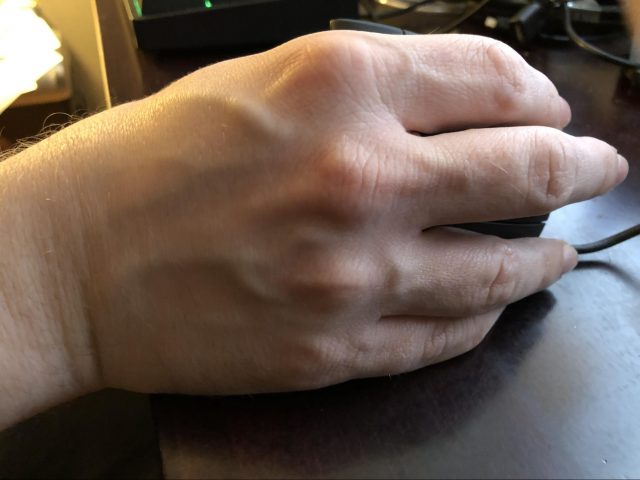
Bedenk ook dat dit wel heel erg een muis voor rechtshandigen is. Anker heeft geen versie voor linkshandigen, maar als je op Amazon of AliExpress naar "linkshandige verticale muis" zoekt, vind je linkshandige versies van dit apparaat.
En tot slot moet ik ook nog kwijt dat Apple volgens mij de laatste jaren de bruikbaarheid van normale muizen in macOS flink heeft ondermijnd, ten faveure van trackpads. Het is niet eenvoudig om de tijdlijn van iMovie door te lopen zonder trackpad, net als van tab naar tab gaan in Finder-vensters. Adam Engst en ik ontdekten, toen we Take Control of Preview schreven, dat het niet eens mogelijk is om in Voorvertoning zonder trackpad het tekengereedschap te gebruiken of voorwerpen te roteren. Ik heb naast mijn iMac altijd een Magic Trackpad voor gebaren.
Ik weet niet of de Anker (of een van de veel Chinese varianten) de beste verticale muis op de markt is, maar hij is zeker een van de goedkoopste. Als je geplaagd wordt door pijn in de onderarm als gevolg van muisgebruik zou je hem zeker moeten proberen, om te zien of het helpt.
Google Fi komt naar de iPhone... grotendeels
[vertaling: PAB, DPF, TK, DPF, JO, PAB]
Google heeft de mobiele-telefoondienst van Project Fi gepromoveerd (zie “De missie van Google Fi”, 28 april 2015) van project naar een reguliere Google-dienst, door het de nieuwe naam Google Fi te geven. (Fi rijmt officieel op "eye", net zoals "wifi", maar hoe de meeste mensen het uitspreken is een gok.) Deze aankondiging kwam overeen met wat klonk als een technische innovatie: in tegenstelling tot Project Fi is Google Fi nu beschikbaar op een groter aantal telefoons, waaronder de iPhone. Omdat Fi een innovatief tarievenstructuur heeft, zou dit heel goed nieuws kunnen zijn voor iPhone-bezitters die niet blij zijn met hun huidige providers.
En dat is het ook, maar op dit moment alleen in beperkte mate. De redenen achter deze beperkingen vragen wat uitleg omdat er in de toekomst misschien verbetering in komt.
Meer te weten komen over Google Fi
Google Fi is een MVNO (Mobile Virtual Network Operator), jargon voor een aanbieder die geen eigen mobiel-netwerk heeft, maar in plaats daarvan ruimte en bandbreedte huurt bij gevestigde mobiel-aanbieders. Vroeger dreven MVNO's in de Verenigde Staten allemaal op Sprint. Niet om een technische reden, maar omdat Sprint het enige grote bedrijf was dat bereid was voorwaarden te hanteren die genereus genoeg waren om MVNO's hun (meestal) goedkopere abonnementen te laten verkopen en toch winst te laten maken. Uiteindelijk beseften AT&T, Verizon en T-Mobile dat ze geld misliepen, en nu kun je op elk netwerk MVNO's vinden. Sterker: de meeste aanbieders hebben nu MVNO's geïntroduceerd of verworven met als doel hun marketing en verkopen te segmenteren op manieren die ze niet voor hun officiële abonnementen willen.
Maar toch, toen Google Project Fi in 2015 lanceerde, was het radicaal anders, omdat het je niet beperkte tot één mobiel-netwerk. Een Fi-telefoon kan naadloos op meerdere mobiele netwerken en wifi worden gebruikt. Wanneer je een Fi-telefoon gebruikt, weet je niet welk netwerk je gebruikt. En omdat er geen roaming-kosten zijn, maakt het je meestal niet uit. Als je je binnen het bereik van een open wifi-hotspot bevindt die Google in de database heeft, schakelt je telefoon automatisch over op veilige beveiliging als het mobiel-signaal zwak is. Een Fi-oproep kan ook elk netwerk gebruiken waar je verbinding mee maakt, zoals het netwerk in je koffietentje. Ook andersom: als je een wifi-zone verlaat waar het mobiel-signaal beter is, kan je telefoon opnieuw overschakelen. Wanneer je op een snelweg rijdt of in een trein zit, kan je op een derden-app zien dat je telefoon om de paar minuten wisselt van provider, afhankelijk van welke dienst op dat moment de hoogste kwaliteit heeft. Als een van deze overschakelingen plaatsvindt terwijl je in gesprek bent of gegevens gebruikt, vindt deze vrijwel altijd naadloos plaats zonder de oproep te onderbreken of de verbinding te verbreken.
Dit soort gejaag op netwerken vereist een beetje technische zwarte magie in de telefoon. Terwijl elke nieuwe telefoon die in de VS wordt verkocht kan roamen op de drie netwerken die Fi momenteel gebruikt (Sprint, T-Mobile en US Cellular), is een normale telefoon meestal op een favoriet thuisnetwerk ingesteld, om zo min mogelijk te roamen en het overschakelen duidelijk te maken voor de eigenaar van de telefoon. Een roaming-indicator voor mobiele telefoons betekende vroeger (vooral begin jaren 2000) dat jouw dienst slechter en tien keer zo duur was. Veel mensen gaven er de voorkeur aan om hem uit te schakelen en de verbinding te verbreken totdat ze weer op hun thuisnetwerk waren.
Fi creëert daarentegen een portefeuille van mobiel- en wifi-signalen en biedt deze als een buffet aan de telefoon aan. De enige reden waarom het je kan schelen welk netwerk je gebruikt, en waarom ik de hulpprogramma-app heb die de bovenstaande schermafbeelding van het gebruik van T-Mobile en Sprint heeft gemaakt, is dat Fi in zeldzame gevallen het netwerk kiest met het sterkste signaal, terwijl een ander betere internetsnelheden heeft. Met deze app kan ik ook handmatig daartussen schakelen.
Deze roaming-functies vereisten van het begin af aan speciale telefoons, en dat is nog steeds zo. Met Project Fi wist je dat je een met Fi compatibele telefoon had als je er een van Google kocht, of hetzelfde model ontgrendeld uit een andere bron aanschafte. Onder Google Fi worden telefoons die automatisch netwerken uitzoeken "ontworpen voor Fi" genoemd, terwijl telefoons die alleen de basis omvatten gezien worden als "compatibel met Fi". Van de iPhones is elk model vanaf de iPhone 5s "compatibel" maar geen enkel "ontworpen". De enige telefoons die zijn ontworpen voor Fi zijn modellen met alleen Android in de Google Store. (Ik gebruik een Android-telefoon sinds ik naar Fi ben overgestapt, waardoor ik het zwarte schaap van de TidBITS-familie ben.) Als je een geschikt model hebt gekocht van een provider die het heeft vergrendeld, moet het zoals elke telefoon ontgrendeld voordat het kan worden gebruikt voor een andere dienst, waaronder Google Fi.
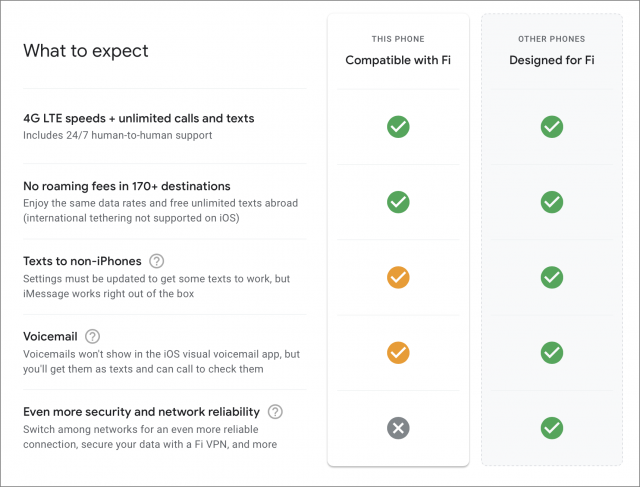 Voor Google Fi lijk je gebonden te zijn aan het netwerk van T-Mobile, punt. Dat is een serieuze beperking, want in een stad met overlappende netwerken is er altijd wel een kamer of gebouw die niet door de ene maar wel door een andere dienst gedekt wordt. Als je toegang hebt tot meerdere netwerken heb je daar geen last van. Oude gebouwen in het bijzonder werken soms als een kooi van Faraday die alle radiosignalen van buiten blokkeert, maar als er binnen wifi is, zal de telefoon gewoon werken. Aan de oostkust zijn de enige plekken waar ik kom met slecht signaal over alle netwerken delen van de snelweg I-95 tussen Philadelphia en Washington, DC, maar in federale en gemeentelijke gebouwen werkt vaak niets, van mobiele telefoons tot FM-radio's. En voor mijn overstap had ik onderweg regelmatig problemen, maar nu niet meer.
Voor Google Fi lijk je gebonden te zijn aan het netwerk van T-Mobile, punt. Dat is een serieuze beperking, want in een stad met overlappende netwerken is er altijd wel een kamer of gebouw die niet door de ene maar wel door een andere dienst gedekt wordt. Als je toegang hebt tot meerdere netwerken heb je daar geen last van. Oude gebouwen in het bijzonder werken soms als een kooi van Faraday die alle radiosignalen van buiten blokkeert, maar als er binnen wifi is, zal de telefoon gewoon werken. Aan de oostkust zijn de enige plekken waar ik kom met slecht signaal over alle netwerken delen van de snelweg I-95 tussen Philadelphia en Washington, DC, maar in federale en gemeentelijke gebouwen werkt vaak niets, van mobiele telefoons tot FM-radio's. En voor mijn overstap had ik onderweg regelmatig problemen, maar nu niet meer.
Het iPhone-nadeel heb misschien één voordeel. In de dagen van Project Fi waren iPhones en de meeste Android-telefoons gewoonweg "niet compatibel". (Technisch gezien kon je, binnen de hierboven genoemde en nog wat andere beperkingen, Project Fi wel degelijk op een iPhone gebruiken, mits je de simkaart met een compatibele Android-telefoon activeerde voordat je hem in de iPhone stopte.) Op dit moment is Google Fi voor iOS "in bèta". Google zal je vertellen wat je allemaal níet met een iPhone kan, maar het woord "bèta" suggereert dat deze beperkingen op een dag kunnen wegvallen. Misschien vereist dat iPhone-hardware die met Fi in het achterhoofd ontworpen is, misschien ook dat Google een grote koffer met geld aan Apple geeft, of misschien gebruikt Google alleen maar marketingtaal om te maskeren dat het nooit zal gebeuren.
Maar dat is een van de redenen waarom ik zei dat je met Google Fi aan het netwerk van T-Mobile "lijkt" te zijn gebonden. De ondersteuning van Google Fi zegt dat de codes de je nodig hebt om op een voor Fi ontworpen toestel van netwerk te switchen niet werken op een iPhone, en dat geloof ik wel, maar het zou me verbazen als er niet binnenkort workarounds en hacks op internet rondgaan. Telefoons zijn duivels ingewikkelde apparaten, maar er zijn duivels slimme mensen die telefoons dingen kunnen laten doen die niet de bedoeling zijn. Het ligt voor de hand dat deze workarounds lastig in het gebruik zullen zijn. We hebben Google en Apple nodig voor gebruikersvriendelijke oplossingen. (Het verleden leert ook dat dit soort hacks je telefoon onbruikbaar kunnen maken. Ik raad je aan om dit soort dingen alleen uit te proberen als je precies weet wat je doet.)
Financiële details over Fi
De andere reden om een abonnement te nemen op Google Fi, anders dan om tussen netwerken te kunnen schakelen, is de prijs. Fi blijkt vaak goedkoper te zijn dan concurrenten, maar de prijs hangt wel af van wat je met je telefoon wilt kunnen doen.
In tegenstelling tot andere "onbeperkte" abonnementen, waar vaak nog verborgen beperkingen in zitten, is Google Fi rechttoe rechtaan. Een telefoon kost $ 20 per maand voor een onbeperkt aantal gesprekken en sms-berichten, en $ 10 per gigabyte data. Een extra telefoon op hetzelfde abonnement kost $ 15 per maand, en het dataverkeer komt daar nog bij. Je kunt van tevoren kiezen hoeveel data je verwacht te gebruiken, maar dat is alleen van belang voor je eerste betaling: als je $ 50 betaalt en maar 1,5 GB gebruikt, wordt de te veel betaalde $ 15 de maand erop in mindering gebracht op je rekening. Gebruik je meer, dan komt er een bedrag bij op de eerstvolgende rekening. Je hebt geen contract, dus je kunt iedere maand opzeggen of pauzeren. Als je bereid bent om Android te gebruiken, kun je ook besparen op de kosten van een nieuwe telefoon. De goedkoopste telefoon die ontworpen is voor Fi is minder mooi dan een iPhone XS of een Pixel 3, maar nog steeds behoorlijk goed.
In plaats van vaag te blijven over “onbeperkt”, biedt Google iets aan met de naam "Bill Protection." De eerst 6 GB betaal je $ 10 per gigabyte (dus tot je rekening $ 80 heeft bereikt), waarna het beleid geldt dat bij andere abonnementen "onbeperkt" heet. In het geval van Fi wordt de snelheid begrensd vanaf een verbruik van meer dan 15 GB per maand. Anders dan bij andere abonnementen kun je, als je geen snelheidsbeperking wilt, kiezen om voor de rest van de maand voor je datagebruik boven de 15 GB weer $ 10 per gigabyte te betalen.
Er zijn twee andere aspecten van de prijsstelling van Google Fi die eruit springen in vergelijking met de rest van de markt. Het eerste is dat data data is, zonder uitzonderingen, en onder Fi maakt het niet uit welk toestel ervan gebruikmaakt. Bij sommige abonnementen wordt een onderscheid gemaakt tussen datagebruik door je telefoon en en dat wanneer je telefoon zijn dataverbinding deelt via tethering als hotspot, en zij leggen dan afzonderlijke beperkingen op of rekenen bijkomende kosten aan voor tethered data. Fi heeft dit onderscheid nooit gemaakt en doet dit nu ook niet, zij het met één grote uitzondering: met een iPhone is tethering gewoon onmogelijk wanneer je buiten de Verenigde Staten op reis bent.
Het andere aspect is dat je locatie er niet toe doet. De prijs verandert niet. Of je je data nu in Manhattan of in Mumbai gebruikt, de prijs is altijd $ 10 per gigabyte. Bel in een land buiten de Verenigde Staten en je betaalt een vaste prijs van $ 0,20 per minuut, of niets als je belt via een wifi-hotspot. Wanneer ik dit abonnement vergelijk met de prijzen van AT&T, waar een gesprek met Canada even duur was als een gesprek met Mars, dan moet ik huilen van blijdschap. Het is ook handig dat ik bij aankomst in een land niet eerst op zoek moet naar een kiosk om een lokale sim voor mijn telefoon te kopen.
Bellen via wifi is helaas nog niet beschikbaar voor de iPhone. Dus als je je iPhone in het buitenland wilt gebruiken, betaal je $ 0,20 per minuut ($ 12 per uur) extra, tenzij je belt via FaceTime, Google Hangouts of iets dergelijks met VoIP. Dit wordt nog verwarrender omdat oproepen met Google Fi ook oproepen via Google Hangouts zijn: bel mijn telefoon, en mijn Mac en iPad zullen ook rinkelen. Ik heb het nog niet kunnen bevestigen, maar het is mogelijk dat bellen met roaming met de app Telefoon $ 0,20 per minuut kost, maar dat het gratis zou zijn in de app Hangouts. Wat de situatie nu ook is, dit zal waarschijnlijk nog veranderen.
Nu denk je misschien dat internationaal roaming fantastisch is voor wie in een ander land woont waar de meeste mensen dichter bij een internationale grens wonen. Helaas helpt Google Fi je hier niet mee, omdat Fi-accounts moeten zijn gebaseerd in de Verenigde Staten. De dienst is wel volledig papierloos (alles verloopt via de app Fi), en een Fi-account kan worden gekoppeld aan elke Google-account. De enige technische beperking is dat je je in de VS moet bevinden om de telefoon te activeren. Dit betekent dat je zolang je over een compatibele betaalmethode beschikt, je een account kunt aanmaken met de hulp van een Amerikaanse vriend.
Wat is de waarde van Fi?
Momenteel werkt Google Fi op een iPhone via T-Mobile. We vergelijken dan ook met de abonnementen van T-Mobile om te zien of Google Fi interessant voor je is. De eerste test: het onbeperkte abonnement van T-Mobile kost nu $ 70 per maand. Dus als je regelmatig meer dan 5 GB data per maand gebruikt, dan is T-Mobile absoluut beter.
De tweede test gaat over dekking. Je kunt op de kaart met dekking van T-Mobile de gebruikelijke signaalsterkte in de streken waar je komt nakijken, maar als het signaal te zwak is of er gewoon geen dekking is, dan blijf je beter bij je huidige operator.
Wie een goede dekking bij T-Mobile heeft en niet veel mobiel gegevensverkeer gebruikt, leest best verder.
Voor de rest van deze vergelijking werk ik met het actuele aanbod van T-Mobile voor nieuwe klanten. Dit kan sterk verschillen van wat je nu hebt, zelfs als je al bij T-Mobile zit. Operatoren laten oude abonnementsformules vaak jarenlang doorlopen of maken vaak speciale uitzonderingen. T-Mobile maakt bijvoorbeeld momenteel alleen reclame voor onbeperkte abonnementen, maar ik ben er zeker van dat ze in sommige gevallen ook dergelijke abonnementen aanbieden. Ik vergelijk dus alleen met wat er nu is. Ik kan geen appels met de specifieke citroenen van je huidige abonnement vergelijken.
- Is overstappen de moeite waard? Als je datagebruik zo hoog is dat je daarvoor bij Google Fi bijna $ 50 per maand betaalt, zul je minder dan $ 100 per jaar besparen. Maar als je meestal wifi gebruikt en daardoor je Fi-rekening tot zo'n $ 30 tot $ 40 per maand beperkt, kunnen de besparingen oplopen tot bijna $ 500 per jaar. Hoe minder je bespaart, hoe kleiner de kans is dat je zou moeten overstappen tenzij een van de volgende vergelijkingen voor jou opgaat.
- Als je houdt van het visuele voice-mailsysteem van de iPhone zou dat reden genoeg kunnen zijn om over te stappen. Je maakt je dan waarschijnlijk minder druk over de andere mogelijkheden die volgens het bovenstaande iPhone bèta-overzicht (nog) niet werken. Verbeterde netwerkveiligheid betekent slechts dat je de VPN-dienst van Google niet kunt gebruiken als je verbonden bent met een publieke wifi-hotspot, omdat je iPhone geen VPN-tunnel zal opzetten zoals een Android-telefoon dat wel zal doen. Sms'jes naar andere telefoons dan iPhones zullen prima werken nadat je een paar instellingen veranderd hebt. Als je je iPhone configureert, zal de app Fi je door de stappen leiden. Mocht je problemen tegenkomen: mijn ervaring met de helpdesk van Fi is uitstekend, en ik twijfel er niet aan dat ze je zullen hebben. De belangrijkste mogelijkheid waar je geen gebruik van zal maken is netwerkroaming. Als dat ooit beschikbaar gaat komen, kun je de hele lijst weggooien, omdat je niet langer met alleen T-Mobile vergelijkt.
- Zowel T-Mobile als Fi biedt onbeperkt belminuten en sms. Maar als het op data aankomt, heeft T-Mobile diverse beperkingen. Tethering voor je apparaten zit bij "unlimited" inbegrepen, maar is beperkt tot 3G-snelheden. (Als je denkt dat dat acceptabel is: ik ben er zeker van dat je van mening bent veranderd als je het 15 minuten hebt gebruikt.) In Mexico en Canada wordt je afgetopt op 5 GB 4G LTE data, wat acceptabel is voor onregelmatig bezoek maar niet als je daar permanent of regelmatig bent. T-Mobile zegt dat de limiet in je thuisland op 50 GB ligt voordat je wordt teruggezet, maar dat lijkt me te goed om waar te zijn, en ik vraag me daarom af of er niet toch ook wat andere beperkingen gelden.
- Als je ouder dan 55 bent, of een veteraan, dan heeft T-Mobile een paar aantrekkelijke aanbiedingen voor een abonnement met meerdere telefoonlijnen voor je. Het zal moeilijk zijn een betere deal te vinden.
- "Unlimited data" bij T-Mobile is inclusief "unlimited video streaming", maar dat betekent, zoals bij de meeste providers, dat de videokwaliteit beperkt wordt tot 480p SD-kwaliteit. Het kijken van een film in HD-kwaliteit via Fi Cellular kan $ 10 kosten, maar dat betaal je pas nadat je verbruik boven de grens van 6 GB uitkomt. Als je zo hoog zit, ben je misschien op zoek naar een HD-optie, die via T-Mobile niet te koop is.
- Het abonnement van T-Mobile biedt een paar extra's die jou, als je ze gebruikt, geld kunnen besparen: er zit een Netflix-abonnement bij ter waarde van $ 8 per maand. De prijs van het hele pakket is inclusief belasting en andere kosten, wat nog eens $ 5 tot $ 10 scheelt ten opzichte van andere pakketten. Daarnaast heeft T-mobile een overeenkomst met Gogo Inflight: je krijgt daar een uur wifi-gebruik en ongelimiteerd sms'en, en de prijs hiervan is normaal hoger dan je gemiddelde vlieghoogte.
- T-Mobile rekent $ 10 per maand voor ongelimiteerd datagebruik van je Apple Watch via LTE, bij Google Fi betaal je de werkelijk verbruikte MB's. Alleen als je letterlijk elke dag drie uur Apple Music luistert, is Google Fi duurder.
- Op het moment dat we dit schrijven, biedt T-Mobile nog meer gratis extra's en korting als je een contract voor meerdere lijnen afneemt. Hiermee onderteken je in feite een langdurig contract, ook al kies je voor een maandelijks opzegbaar abonnement, want je betaalt een boete als je de dienst opzegt voordat de extra's volledig aan jou uitgekeerd zijn. Hoe doet Google dit? Het bedrijf biedt soms tegoeden voor diensten, en korting op de aankoop van een telefoon (de Moto G6 van $ 249 kost op dit moment $ 199, en je krijgt er $ 100 tegoed op je Google Fi-rekening bij), maar soms zijn er ook belachelijke aanbiedingen. Op de dag dat Google Fi aangekondigd werd, en alleen op die dag, kreeg je bij een telefoon van 1.000 dollar een vakantie-tegoedbon van 1.000 dollar.
Als je die lijst alleen maar glazig hebt bekeken om vervolgens naar het einde van de opsomming te springen, wil je waarschijnlijk wel een Google Fi-abonnee worden. "$ 20 per maand plus $ 10 per gigabyte" onthoud je makkelijk. Dat alleen al was een sterke stimulans voor mij om me aan te melden bij Fi, na een eeuwigheid te hebben doorgebracht met het met elkaar vergelijken van megalomane abonnementen. Bovendien is er geen contract. Het pijnlijkste onderdeel van het uitproberen van Fi en later besluiten ergens anders heen te gaan, is het porteren van het telefoonnummer, wat elke keer een paar dagen kost.
Eindelijk besluiten om over te stappen
Als Google Fi dezelfde mogelijkheden op de iPhone zou aanbieden als op telefoons die voor Fi ontworpen zijn, zou ik het veel mensen zonder aarzelen aanbevelen (en veel huidige Android-gebruikers aanraden om over te schakelen naar een iPhone, zoals ik zeker zelf zou doen). Mijn telefoonrekening was de laatste keer dat ik op T-Mobile zat meer dan $ 80 per maand. In Project Fi zijn ze gehalveerd en ik heb er nog verder in gesneden door een data-hotspot te gebruiken die ik via mijn non-profitorganisatie heb gekocht. (Zie “TechSoup: grote kortingen op technologie voor je non-profitorganisatie”, 18 oktober 2018.)
In de huidige situatie is elke telefoon die niet “ontworpen voor Fi” is echter een tweederangsburger. Het is onmogelijk om te bepalen of dit iets is dat door Google kan worden opgelost (in software of juridische overeenkomsten met Apple) of in toekomstige iPhones. Ik denk dat geen van beide bedrijven bijzonder gemotiveerd is om iPhones volwaardige bewoners op Fi te maken, maar twee weken geleden zou ik je nog verteld hebben dat ik niet verwachtte dat iPhones ooit officieel zouden worden ondersteund in het Google-netwerk. Misschien verrassen ze me. Als ze dat doen, ja, dan denk ik dat Fi genoeg unieke mogelijkheden biedt waar iedereen goed naar zou moeten kijken.
In de tussentijd moeten iPhone-gebruikers die denken dat hun telefoonrekening te hoog is Google Fi eens bekijken. Als je betaalt voor een ongelimiteerde dienst die je niet nodig hebt, of als je regelmatig last hebt van grote internationale toeslagen, is dit een goede oplossing. Maar helaas kan je met je iPhone niet het beste krijgen van wat het nu biedt.
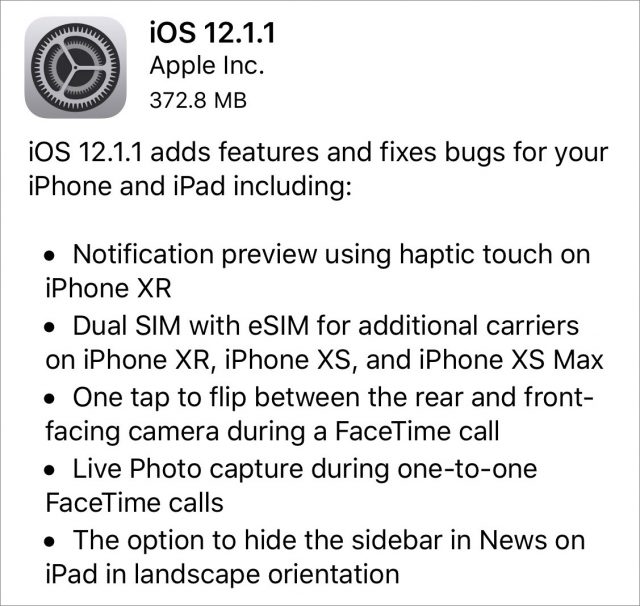
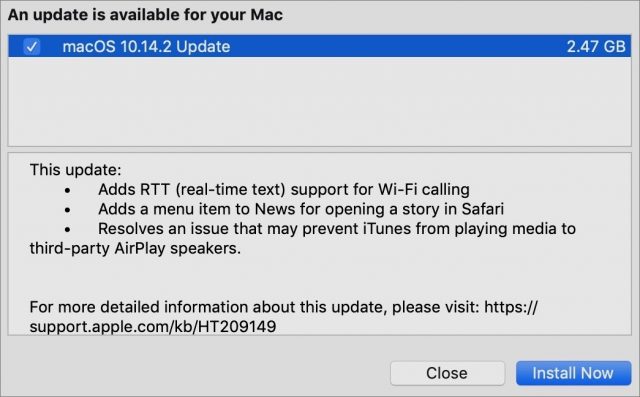
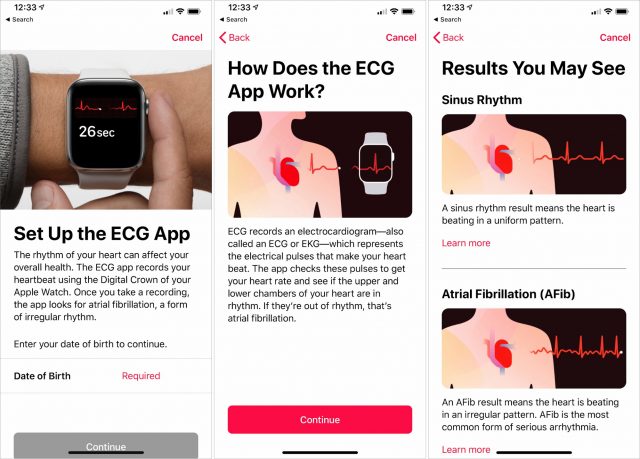
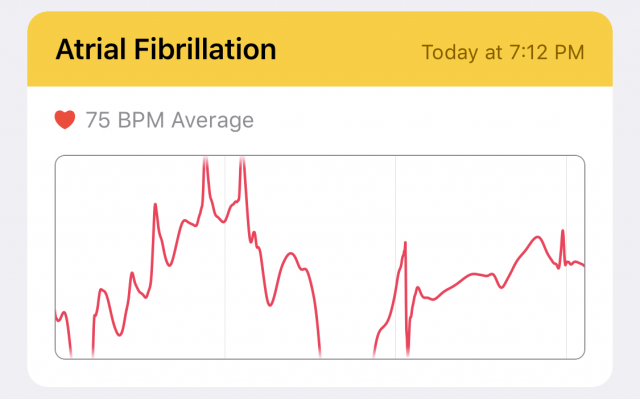
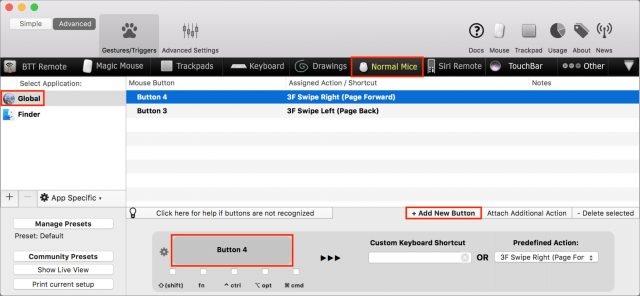
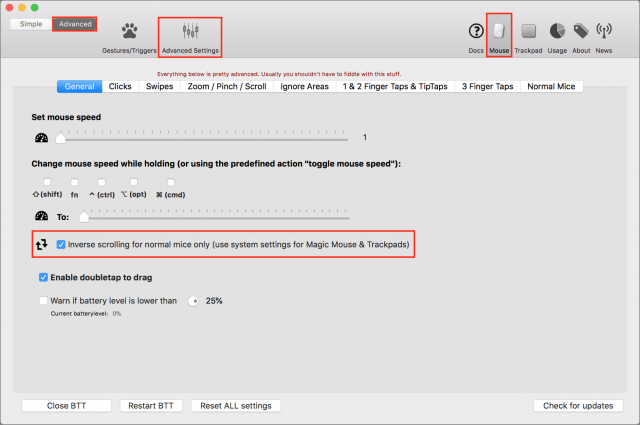
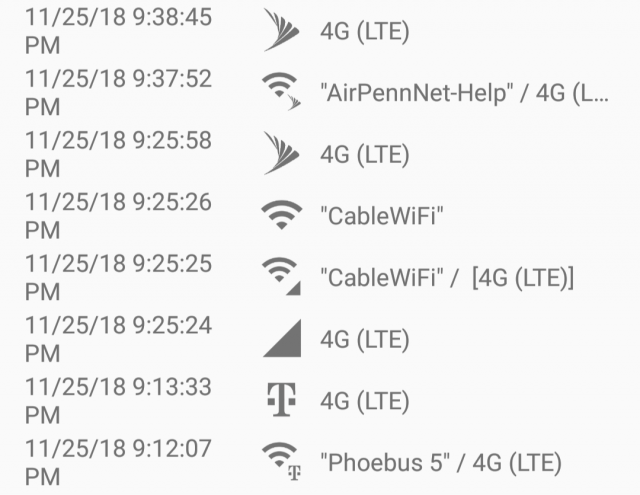
 12 reacties (Engelstalig)
12 reacties (Engelstalig)